萬盛學電腦網 >> CMS教程 >> Discuz! X2.5用戶權限圖文教程
Discuz! X2.5用戶權限圖文教程
一、用戶權限的設置
1、允許查看用戶的主題和帖子
選擇是並選擇相應的版塊那麼在個人空間將出現“主題”模塊和鏈接。如下圖所示:

這裡將可以查看用戶的主題和帖子。
2、是否提示用戶自己有未審核的主題或者帖子
選擇“是”,用戶如果有正在審核的主題,將可以在帖子列表頁看到提示如下圖所示:
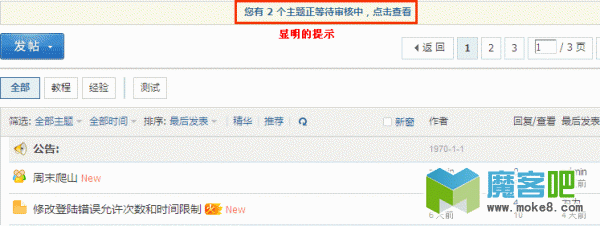
3、允許查看會員列表
如果選擇“是”可以在前台查看到會員列表,如下圖所示:
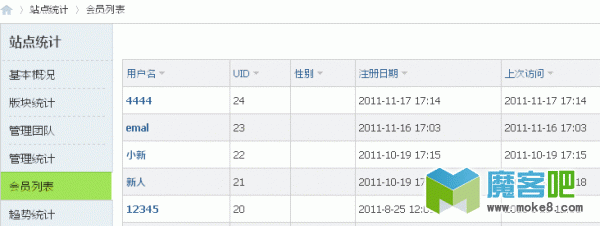
4、帖子最小字數(字節)
管理組成員可通過“發帖不受限制”設置而不受影響。
發帖子不受限制可以在後台=>用戶=>管理組=>基本設置中開啟,如下圖所示:
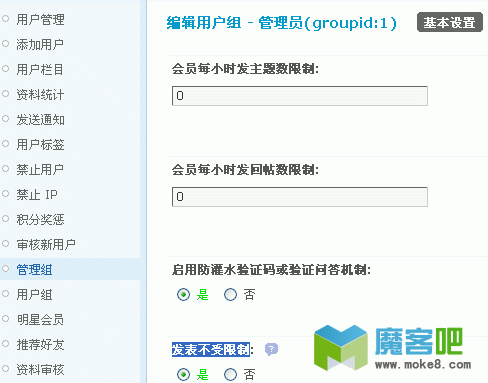
0 為不限制。如果發帖子時,帖子內容小於這裡的字節數將會提示如下。
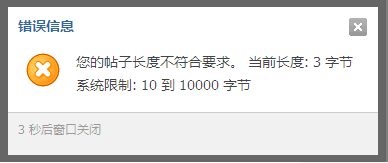
5、帖子最大字數(字節)
管理組成員可通過“發帖不受限制”設置而不受影響。0 為不限制,如果發帖子時,帖子內容大於這裡的字節數將會提示如下。
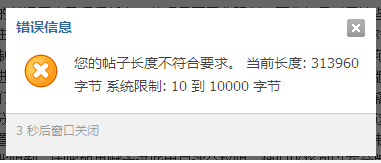
6、允許用戶隨時編輯的帖子類型
包括普通主題、投票主題、商品主題、懸賞主題、活動主題和辯論主題被選中的帖子類型將不受用戶組中的“編輯帖子時間”限制,任何時刻都可以編輯。
7、啟用帖子補充功能
開啟後當用戶無法編輯自己的帖子時,可以補充內容。
舉例:用戶組中設置了“編輯帖子時間”限制,如下圖所示:
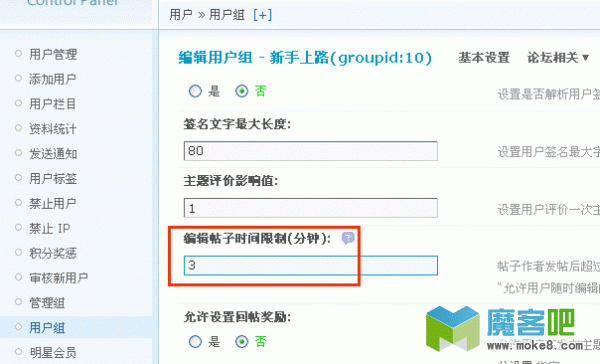
當發表帖子的時間超過這裡的時間限制後,將不能編輯自己發表的帖子,這時可以使用帖子補充功能,效果如下:
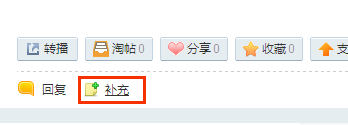
點擊帖子下方的“補充”鏈接,即可填寫補充內容,補充內容填寫完成後提交,該補充內容將顯示在主題內容的下方:
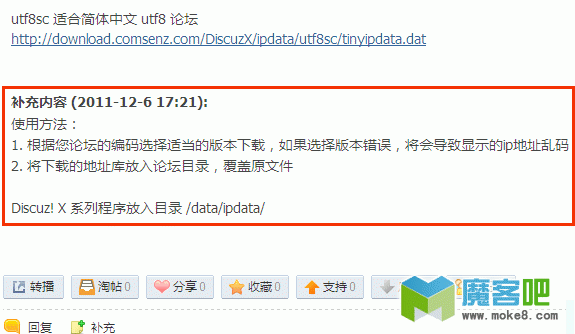
8、投票最大選項數
設定發布投票包含的最大選項數,默認為20項。
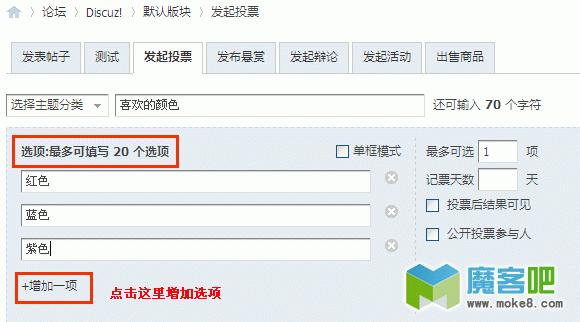
9、編輯帖子附加編輯記錄
在 60 秒後編輯帖子添加“本帖由 xxx 於 xxxx-xx-xx 編輯”字樣。管理員編輯不受此限制
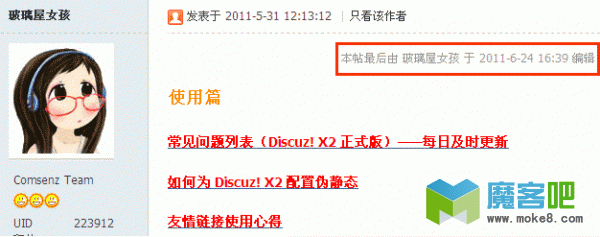
二、評分相關設置
1、評分時間限制(小時)
帖子發表後超過此時間限制其他用戶將不能對此帖評分,版主和管理員不受此限制,0 為不限制。
同時還需要在用戶組中開啟評分該功能才有效。
開啟用戶組評分可以到【後台】=>【用戶】=>【用戶組】=>【其它】=>【積分設置】中進行開啟,如下圖所示:
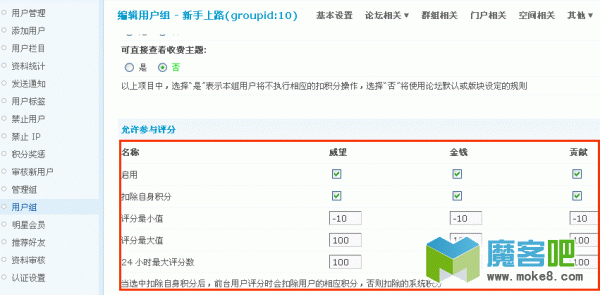
注意:當選中扣除自身積分後,前台用戶評分時會扣除用戶的相應積分,否則扣除的系統積分。
2、版主評分限制
設置版主只能在自身所管轄的版塊范圍內對帖子進行評分。本限制只對版主有效,允許評分的普通用戶及超級版主、管理員不受此限制,因此如果賦予這些用戶評分權限,他們仍將可以在全版塊范圍內進行評分。
如果版主在非管轄的版塊內對會員的帖子進行評分,提示如下:
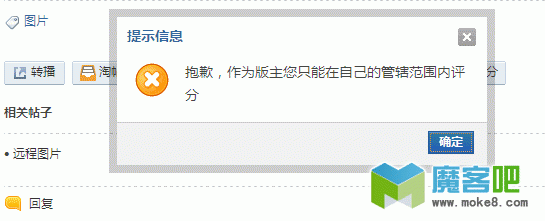
3、允許重復評分
選擇“是”將允許用戶對一個帖子進行多次評分,默認為“否”
4、允許用戶編輯帖子時刪除帖子
選擇“是”將允許用戶編輯帖子時刪除帖子

5、帖子中[hide]標簽最大有效天數
距發帖日期天數超過此設置時標簽自動失效,0或不填為不限制

如果這裡設置了有效天數,[hide]標簽將自動失效,隱藏內容可見

CMS教程排行
程序編程推薦
相關文章
圖片文章
copyright © 萬盛學電腦網 all rights reserved



